Hogyan lehet aktiválni egy sötét témát tervezési Windows 10
Ablakok / / December 19, 2019
Minden Windows felhasználók két kategóriába sorolhatók. Néhány elégedett a javasolt fejlesztő operációs rendszer tervezése és soha nem fog megváltozni, még a háttérkép az asztalon. Mások azonnal megkezdődik a telepítés után minden egyedül és testre teljesen átalakítja a felület szerint a saját ízlésének. Ez nekik címzett ezt a cikket, ami megmagyarázza, hogyan kell aktiválni a rejtett Windows 10. sötét téma.
Mielőtt belevágnánk, szeretnénk figyelmeztetni, hogy minden tranzakció a Windows rendszerleíró potenciálisan veszélyes. Bár az alábbiakban leírt trükk nagyon egyszerű és sokszorosan kipróbált, mégis azt javasoljuk, hogy legyen nagyon óvatos, és a korábban készített biztonsági másolatot a rendszerleíró adatbázisban, és fontos adatokat.
Nos, most, hogy a formalitások teljesülnek, akkor folytassa a varázslat. Hogy aktiválja a beépített Windows 10 sötét hangulatú, akkor kell, hogy kövesse ezeket a lépéseket.
1. Kattintson a Keresés ikonra az eszköztáron, és írja be a szót regedit. Kattints a legfelső eredményt. A program indításakor "Registry Editor".

2. Keresse meg a mappát a bal oldali panelen a címet HKEY_LOCAL_MACHINE \ SOFTWARE \ Microsoft \ Windows \ CurrentVersion \ Themes \ Személyre szabás elemet.
3. Ha nem rendelkezik profillal, akkor létre kell hoznia. Ehhez kattintson a Témák szakasz jobb gombbal, és válassza ki a sort a helyi menüből a „Start» → «Fórum». Adjon meg egy nevet a Testre.
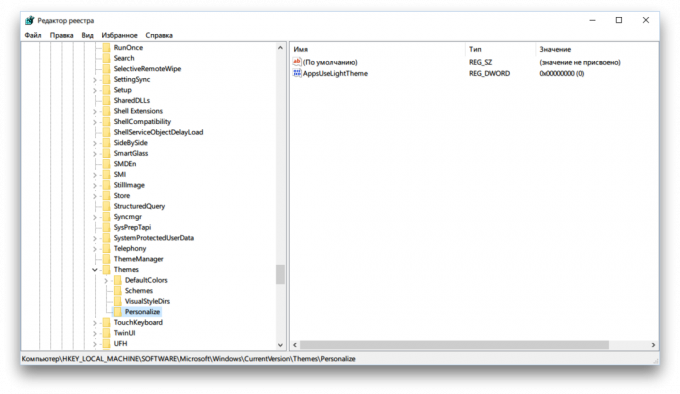
4. Most kattintson a jobb gombbal a Testre mappát, és hozzon létre egy új kulcsot (a „Create» → «DWORD (32 bites)"). Adjon meg egy nevet AppsUseLightTheme.

5. Létrehoztunk kulcs beállítása automatikusan „0”. Ennyi van szükségünk, így azt nem lehet megváltoztatni.
6. Menj a lakcímnyilvántartás HKEY_CURRENT_USER \ SOFTWARE \ Microsoft \ Windows \ CurrentVersion \ Themes \ Személyre szabás elemet.
7. Ebben a szakaszban el kell végezni minden ugyanazokat a lépéseket, mint az előző évben. Ie Testre nyissa meg a mappát (ha nem létezik, akkor hozza létre), majd hozzon létre egy új kulcs a neve AppsUseLightTheme. Ennek értéke legyen „0”.
8. Kifelé a rendszer. Ehhez kattintson a profilképét a „Start” menüt, és válassza ki a „kilépés”. Az új beállítások lépnek érvénybe, miután újra be.
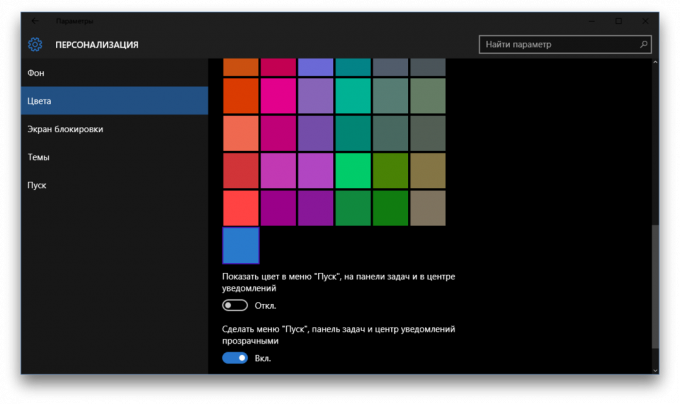
Ez minden. Most élvezheti a sötét színek beállítások ablak App Store és néhány más beépített Windows programok. Sajnos, ez a dizájn nem terjed ki a harmadik féltől származó alkalmazások, így a globális átalakulás, sajnos, nem történt meg.
Hogy visszatérjen a téma a fény akkor kell kezdeni a Registry Editor újra és módosítsa az értéket a generált kulcsok „0” és „1”.
Tetszik a Windows fekete vagy fehér is hozzászokott?

